Как составить кроссворд в excel
Содержание:
- Как сделать кроссворд в Word
- Приложения для смартфона и планшета
- Создание кроссворда
- Создание таблицы
- Как сделать в Excel кроссворд
- Программирование кроссворда
- Как сделать кроссворд в Word
- Использование кроссворда в Excel в бизнесе
- Как составить эффективный учебный кроссворд?
- Кроссворд в Экселе
- Как сделать нумерацию ячеек таблицы, как в настоящих кроссвордах?
- Создаем кроссворд на компьютере
- Программы для составления кроссвордов
- Выводы
Как сделать кроссворд в Word
Для создания кроссвордов существуют специальные программы и онлайн сервисы. Но, если вам нужно сделать простой кроссворд, то для этого можно воспользоваться обычным текстовым редактором Word. В данной статье мы расскажем о том, как сделать кроссворд в Word 2007, 2010, 2013 и 2016.
Шаг № 1. Создаем таблицу.
Если вы хотите сделать кроссворд в Ворде, то вам понадобится таблица. Для того чтобы создать таблицу перейдите на вкладку «Вставка» и нажмите на кнопку «Таблица» . После этого перед вами появится сплывающее меню, с помощью которого можно быстро создать таблицу, просто выделив мышкой нужное количество ячеек.
В Word 2010 максимальный размер таблицы, которую можно создать с помощью такого меню, составляет 10 на 8. Если этого недостаточно для вашего кроссворда, то выберите пункт меню «Вставить таблицу» .
После этого появится окно «Вставка таблицы», с помощью которого вы сможете задать любое количество строк и столбцов. Для примера создадим таблицу размером 10 на 10 ячеек.

В результате мы получим примерно такую таблицу, как на скриншоте внизу.

Шаг № 2. Выравниваем ячейки таблицы.
Обычно, в кроссворде используются квадратные ячейки. Поэтому для того чтобы сделать правильный кроссворд в Ворде необходимо выровнять созданную нами таблицу. Это можно разными способами. Например, вы можете выделить всю таблицу, нажать на нее правой кнопкой мышки и выбрать пункт меню «Свойства таблицы» .

Или вы можете установить курсор в любую ячейку таблицу, перейти на вкладку «Макет» и нажать на кнопку «Свойства» .

После этого откроется окно «Свойства таблицы». Сначала откройте вкладку строка и задайте высоту строки. Для этого установите отметку напротив функции высота, выберите режим «Точно» и задайте высоту строки . Например, можно установить высоту 1 сантиметр.

После этого перейдите на вкладку «Ячейка» в том же окне «Свойства таблицы» и установите такую же ширину ячейки , как и ее высота. В нашем случае это 1 сантиметр.

В результате у вас должна получиться таблица с квадратными ячейками, как на скриншоте внизу.

Данная таблица будет основной для нашего кроссворда в Ворде.
Шаг № 3. Настраиваем таблицу.
Дальше необходимо настроить другие параметры таблицы, таким образом, чтобы она была больше похожа на кроссворд.
В первую очередь нужно изменить выравнивание текста в таблице. Для кроссвордов обычно используется выравнивание текста по левому верхнему углу. Для этого выделите все ячейки таблицу и нажмите на них правой кнопкой мышки. А в появившемся меню выберите пункт «Выравнивание ячеек» и левый верхний угол .

Также нужно подобрать шрифт и размер шрифта таким образом, чтобы числа в ячейках таблицы выглядели гармонично и не мешали вписывать в кроссворд буквы. Мы укажем шрифт Arial и размер шрифта 9.

В результате текст в таблице должен выглядеть примерно так, как на скриншоте внизу.

Шаг № 4. Формирование кроссворда.
После того как таблица подготовлена, можно приступать к формированию самого кроссворда в Word. Обычно внутренние не используемые ячейки кроссворда заполняют черным цветом, в то время как внешние не используемые просто удаляются.
Чтобы сделать это устанавливаем курсор в ячейку, которая должна быть закрашена черным, переходим на вкладку «Конструктор» и используем кнопку «Заливка» , для того чтобы заполнить ячейку черным цветом. При необходимости вы можете заполнять черным цветом сразу несколько ячеек. Для этого просто выделите их мышкой и воспользуйтесь инструментом заливка.

После закрашивания ячеек черным переходим на вкладку «Конструктор» и нажимаем на кнопку «Ластик» . После чего с помощью инструмента «Ластик» удаляем лишние линии на внешней части кроссворда.

После закрашивания внутренних ячеек черным цветом и удаления лишних внешних линий, кроссворд в Word почти готов.

Осталось только расставить номера вопроса в нужные ячейки, добавить сами вопросы внизу и кроссворд в Ворде сделан.
Приложения для смартфона и планшета
Сегодня все больше мобильные гаджеты заменяют стационарные компьютеры. Если вы, располагая свободным временем, хотите создать свой собственный кроссворд, но стационарный компьютер от вас далеко, то можно воспользоваться специальным приложением для смартфонов или планшетов. И пусть их не так уж и много, лучшей является «Конструктор Кроссвордов».
Это приложение идеально подходит для планшетов, но и на смартфоне с ее помощью можно сделать кроссворд. Несколько движений и вам доступна уникальная головоломка-крестословица, которая поможет скрасить время ожидания или поездки.
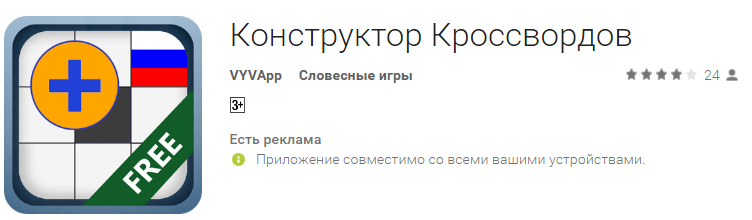
Конструктор Кроссвордов
Мы уже рассказывали о приложениях с кроссвордами для операционной системы Андроид. Но, все они имеют существенный недостаток. Они содержат небольшое число кроссвордов на бесплатной основе. И для того, чтобы не платить лишние деньги, создавайте кроссворды ежедневно и решая их тренируйте свою память и эрудицию. Платить за это не нужно.
Для работы приложения «Конструктор Кроссвордов» не нужен интернет. База данных всех терминов уже содержится в этом приложении после ее скачки и установки из Play Market. Пользователь перед созданием головоломки должен будет выбрать сетку или доверить свой выбор алгоритмам приложения. После чего, «Конструктор кроссвордов» заполнит сетку словами самостоятельно. Обычно это происходит за 10-15 секунд.
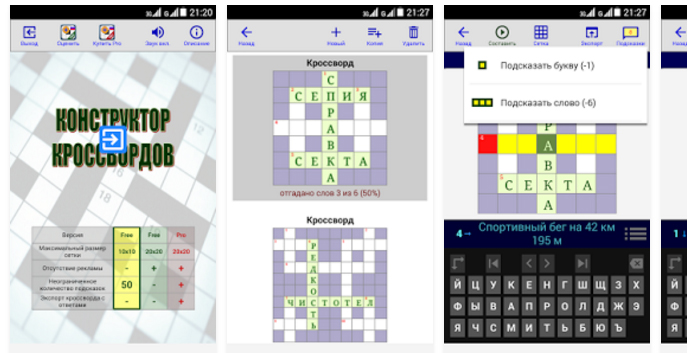
Конструктор кроссвордов
В процессе разгадывания кроссворда можно сохранять свой процесс и оставлять неразгаданные слова на неопределенное время. Кроме того, имеются подсказки, а также возможность визуализации правильного решения.
С помощью приложения «Конструктор Кроссвордов» вам больше не нужно устанавливать приложения-головоломки такого рода и быстро решать простые бесплатные кроссворды. Теперь в вашем смартфоне будет столько новых кроссвордов сколько вы захотите.
Скачать с Play Market
Создание кроссворда
Весь процесс делится на два основных этапа. Первый представляет собой непосредственно создание кроссворда. Тут есть важный нюанс. Перед тем, как начинать взаимодействие с Excel, у вас должен быть в распоряжении уже готовый объект. То есть, речь идёт о составленном кроссворде.
Работа над ячейками
Как известно, кроссворд в Excel и любой другой программе должен состоять из квадратных клеток. Между тем, табличный редактор в базовом виде предлагает несколько иной формат. Это легко исправить. Всё выглядит следующим образом:
- Зажмите комбинацию клавиш «Ctrl+A», чтобы выделить весь лист без исключения. Вручную делать это проблематично, а за счёт такой манипуляции вы сделаете всё за секунду.
- После этого кликните правой кнопкой мыши по листу. Это нужно для того, чтобы вызвать контекстное меню. В отобразившемся окне найдите пункт под названием «Высота строки…». Кликните по нему, это нужно для перехода к следующему шагу.

Перед вами откроется небольшое окошко с лишь одной строкой. Всё, что нужно сделать вам – просто ввести туда значение 18. После этого жмите на «ОК», чтобы применить внесённые изменения.

По аналогии повторно кликните ПКМ по листу и выберите пункт «Ширина столбца…». Перед вами вновь появится небольшое окно лишь с одним окошком для ввода информации. Тут вы должны внести значение 3 и нажать на «ОК».

Всё, на этом процедура по работе с ячейками может считаться завершенной. Вы добьётесь ситуации, когда поле будет состоять из квадратных клеток. Теперь все дальнейшие усилия окажутся целесообразными, так как удастся создать максимально качественный кроссворд.
Формирование полей кроссворда
Следующий этап, в рамках которого создаётся кроссворд в Excel, подразумевает формирование так называемых границ. Вы должны реализовать элементарный набор действий.
Теперь непосредственно к делу:
- Вам необходимо выделить ту область, которой будет достаточно для функционирования и построения вашего кроссворда.
- Следующее действие – это переход в вкладку «Главная», чтобы получить доступ к категории настроек «Шрифт». Там есть кнопка под названием «Границы», кликните по ней.
- В отобразившемся окне выберите пункт «Все границы», чтобы начертить так называемый «скелет» кроссворда.

- На данном этапе у вас получится зона, с которой уже можно работать. Но, как известно, кроссворд – это комбинация из слов. Следовательно, не все клетки должны иметь границы. Ваша задача сейчас заключается в том, чтобы использовать инструмент «Очистить». Найти его можно во вкладке «Главная». Выглядит компонент как ластик. Находится он в разделе «Редактирование».
- Выделяйте границы тех ячеек, которые необходимо убрать. После этого кликайте на кнопку.

В результате манипуляций вам удастся сформировать именно то, что принято называть кроссвордом. Ещё один этап можно считать завершенным. Теперь следует перейти к следующему.
Добавление новых элементов
Что можно сделать с тем, что у вас уже получилось выше? На самом деле, спектр доступных действий крайне широк. Например, вы можете выделить те или иные клетки и реализовать заливку каким-нибудь цветом. С какой именно целью это делается? Всё определяется в индивидуальном порядке.
Кнопка заливки находится во вкладке «Главная». Один раз кликните по компоненту, чтобы открылся набор цветов. Выберите то, что вам понравится и подойдёт.

Что ещё нужно кроссворду? Конечно же, речь пойдёт о нумерации. Главная особенность лишь в том, чтобы использовать достаточно мелкий шрифт. Тогда цифры окажутся информативными, но не будут мешать визуально воспринимать остальную информацию.
Последний достаточно важный компонент – это непосредственно вопросы, на которые будут ориентироваться пользователи. Чтобы их отобразить, вы можете выполнить такой набор действий:
- Выделите те или иные клетки рядом с кроссвордом.
- После этого во вкладке «Главная» найдите кнопку «Объединить ячейки». На изображении ниже вы сможете увидеть её расположение.

Теперь, когда есть большая ячейка, вы можете заполнить её информацией. Воспользуйтесь стандартной вставкой или же ручным вводом текста. В этом нет ничего сложного, это базовые операции.

Создание таблицы
Для того чтобы сделать кроссворд в Word необходимо воспользоваться таблицей. Находится она в разделе «Вставка». Пользователю нужно выделить конкретное число ячеек.
В версии 2010 года максимальным количеством для автоматической вставки является таблица 10 на 8. Если нужно большое количество, то необходимо воспользоваться ручными настройками. Для этого в пункте «Таблицы» выбрать строку «Вставить».
В открывшемся окне можно произвести настройку, выставив нужное количество столбцов и строк. Обязательно нажать на кнопку «Ок». Для изменения размера таблицы необходимо потянуть за угол вниз листа.

Теперь нужно отредактировать ячейки. Визуально выглядят одинаковыми, но при вписывании текста размер будет меняться. Поэтому необходимо зафиксировать ячейки:
- Выделить всю таблицу. Сделать это можно при помощи мышки или через комбинацию «Ctrl+A».
- Кликнуть правой частью мышки и выбрать строку «Свойства таблицы».
- Перейти в раздел «Строка», установить галочку напротив пункта «Высота», выставить значение в 1 см и выбрать режим «Точно».
- Разрешить перенос строк на следующую страницы, поставив галочку напротив пункта с аналогичным названием.
- Открыть раздел «Столбец» и выставить ширину в 1 см, единицу указать в сантиметрах. Повторить действия в разделе «Ячейка».
- Завершить процесс, нажав на кнопку «Ок».
Продолжить настройку таблицы. Теперь нужно выровнять текст по левому верхнему углу. Для этого нужно выделить весь объект, нажать правой кнопкой и перейти в строку «выравнивание ячеек», выбрать нужный вариант.
Как сделать в Excel кроссворд
Программы из пакета Mircosoft Office предназначены для работы с документами в самых разных их проявлениях. За время, прошедшее с момента запуска пакета и до сегодняшнего дня, каждая из этих программ обросла множеством полезных и важных функций, так что пользователь может выполнить практически любую операцию всего парой нажатий мышью.

Специальные функции позволяют автоматизировать процесс работы
Однако есть вещи, которые сделать не так просто. Например, в Excel — программе для работы с таблицами — компания встроила механизм функций, которые может использовать пользователь. С их помощью можно обрабатывать самые разные данные. Но автору придётся лично выстраивать модель взаимодействия, вводя формулы и указывая диапазоны данных.
Нужно учитывать также то, что перед пользователем встают иногда весьма нетривиальные задачи — как, например, создать кроссворд в Excel. Понятно, что в самой программе такой функции нет, так что нужно будет кое-что всё же выполнить вручную.
Программирование кроссворда
Чтобы научить кроссворд определять, какие ответы верные и выставлять пользователю оценку, необходимо создать дополнительный лист с перечислением правильных ответов.
3
На этом скриншоте видно, что основные колонки три:
- Ответы. Здесь перечислены верные ответы.
- Введено. Здесь автоматически записываются те ответы, которые ввел пользователь.
- Знак вопроса. Здесь указывается оценка 1, если человек ответил правильно и 0, если неправильно.
Также в ячейке V8 будет итоговый балл.
Далее следует применять функцию «Сцепить
», чтобы склеить отдельные буквы в кроссворде. Это необходимо для появления целого слова в этой строке. Вводить формулу нужно в ячейку столбца «Введено».

4 Основная проблема в том, что человек может писать как большие, так и маленькие буквы. Из-за этого программа может подумать, что ответ неправильный, хотя он верный. Чтобы решить эту проблему, необходимо воспользоваться функцией СТРОЧН
, в которую и вводится функцияСЦЕПИТЬ , как показано в этой строке кода.
=СТРОЧН(СЦЕПИТЬ(Лист1!I6;Лист1!J6;Лист1!K6;Лист1!L6;Лист1!M6;Лист1!N6;Лист1!O6;Лист1!P6))
Эта функция приводит все буквы в один вид (то есть, превращает их в строчные).
Далее необходимо запрограммировать условие. При верном ответе, должна получиться единица, а неверном – 0. Для этого используется встроенная функция Excel ЕСЛИ
, вводимая в ячейку колонки «?». 5 Чтобы вывести итоговую оценку в ячейку V8, необходимо воспользоваться функцией СУММ
. 6 В нашем примере максимально предусмотрено 5 правильных ответов. Идея такая: если эта формула возвращает цифру 5, то появится надпись «Молодец». При более низком балле – «Еще подумай».
Чтобы это сделать, снова нужно использовать функцию ЕСЛИ
, введенную в ячейку «Всего».
=ЕСЛИ(Лист2!V8=5;”Молодец!”;”Еще подумай…”)
Также в функционал можно добавить возможность показать количество вопросов, которые нужно решить. Поскольку максимальное количество вопросов в нашем примере – 5, то нужно в отдельной строке написать такую формулу:
=5-‘Лист1 (2)’!V8, где ‘Лист1 (2)’!V8
Чтобы убедиться, что ошибок в формулах нет, необходимо ввести ответ в какую-то строчку кроссворда. Укажем ответ «дисковод» в строку 1. В результате, получится следующее.

7
Необходимо сделать так, чтобы игрок не был в курсе, какой ответ правильный. Их нужно удалить из сетки кроссворда на вспомогательном листе, но оставить его в файле. Для этого необходимо открыть вкладку «Данные» и найти группу «Структура». Там будет находиться инструмент «Группировать», который и следует использовать.
8
Откроется диалог, где напротив записи «Строки» ставится флажок. Слева всплывут значки структуры с символом минуса.
9
Если на него нажать, данные скроются. Но опытный пользователь Excel может легко открыть правильные ответы. Для этого их нужно защитить паролем.
Необходимо найти вкладку «Рецензирование», где найти группу «Изменения». Там будет кнопка «Защитить лист». Ее нужно нажать. Далее появится диалоговое окно, в котором нужно записать пароль. Все, теперь сторонний человек, который не знает его, не сможет найти правильный ответ. Если он попытается это сделать, Excel предупредит его, что лист защищенный, и данная команда запрещена.
Все, кроссворд готов. Далее его можно стилизовать с помощью стандартных методов Excel.
Как сделать кроссворд в Word
Существуют специальные программы и онлайн-сервисы для создания кроссвордов. Но если вам нужно создать простой кроссворд, вы можете использовать для этого обычный текстовый редактор Word. В этой статье мы поговорим о том, как создать кроссворд в Word 2007, 2010, 2013 и 2016.
Шаг n. 1. Создайте таблицу.
Если вы хотите собрать кроссворд в Word, то вам понадобится таблица. Чтобы создать таблицу, перейдите на вкладку «Вставка» и нажмите кнопку «Таблица». После этого перед вами появится всплывающее меню, с помощью которого вы сможете быстро создать таблицу, просто выделив мышью необходимое количество ячеек.
В Word 2010 максимальный размер таблицы, которую можно создать с помощью такого меню, составляет 10 на 8. Если этого недостаточно для кроссворда, выберите пункт меню «Вставить таблицу» .
Затем появится окно «Вставить таблицу», с помощью которого вы можете установить любое количество строк и столбцов. Например, создадим таблицу размером 10 на 10 ячеек.
В результате мы получим примерно такую же таблицу, как на скриншоте ниже.
Шаг №2. Выровняйте ячейки таблицы.
Обычно квадратные клетки используются в кроссвордах. Поэтому для того, чтобы правильно составить кроссворд в Ворде, необходимо выровнять созданную нами таблицу. Это можно сделать несколькими способами. Например, вы можете выделить всю таблицу, щелкнуть по ней правой кнопкой мыши и выбрать пункт меню «Свойства таблицы» .
Или вы можете поместить курсор в любую ячейку таблицы, перейти на вкладку «Макет» и нажать кнопку «Свойства» .
Откроется окно «Свойства таблицы». Сначала откройте вкладку строки и установите высоту строки. Для этого установите флажок рядом с функцией высоты, выберите режим «Точный» и установите высоту линии. Например, вы можете установить высоту 1 сантиметр.
Затем перейдите на вкладку «Ячейка» в том же окне «Свойства таблицы» и установите такую же ширину ячейки, как и ее высоту. В нашем случае это 1 сантиметр.
В результате у вас должна получиться таблица с квадратными ячейками, как на скриншоте ниже.
Эта таблица будет основной для нашего кроссворда.
Шаг № 3. Готовим стол.
Далее необходимо настроить другие параметры таблицы, чтобы она больше походила на кроссворд.
В первую очередь нужно изменить выравнивание текста в таблице. Для кроссвордов обычно используется выравнивание текста по левому верхнему углу. Для этого выделите все ячейки в таблице и щелкните по ним правой кнопкой мыши. И в появившемся меню выбираем пункт «Выравнивание ячеек» и левый верхний угол .
также нужно выбрать шрифт и размер шрифта, чтобы числа в ячейках таблицы смотрелись гармонично и не мешали вставке букв в кроссворд. Указываем шрифт Arial и размер шрифта 9.
В результате текст в таблице должен выглядеть как на скриншоте ниже.
Шаг №4. Формирование кроссворда.
После того, как таблица будет подготовлена, можно приступать к формированию самого кроссворда в Word. Обычно неиспользуемые внутренние ячейки кроссворда заполняются черным цветом, а неиспользуемые внешние ячейки просто удаляются.
Для этого поместите курсор в ячейку, которая должна быть заполнена черным цветом, перейдите на вкладку «Конструктор» и используйте кнопку «Заливка», чтобы заполнить ячейку черным цветом. При необходимости можно одновременно заполнить черным несколько ячеек. Для этого просто выделите их мышью и воспользуйтесь инструментом заливки.
После заполнения ячеек черным цветом перейдите во вкладку «Конструктор» и нажмите кнопку «Ластик». Затем, используя инструмент Ластик, удалите лишние линии на внешней стороне кроссворда.
В последних версиях Word нет кнопки «Ластик»; вместо этого вам нужно выбрать тип линии «Без границы» и удалить лишние линии с помощью инструмента «Нарисовать границы ».
После заполнения внутренних ячеек черным цветом и удаления лишних внешних линий кроссворд в Word почти готов.
Осталось только ввести номера вопросов в нужные ячейки, добавить сами вопросы внизу и разгадывать кроссворд в Ворде.
Использование кроссворда в Excel в бизнесе
Предпринимательская деятельность требует некоторой изобретательности. Например, можно предложить клиенту заполнить кроссворд, и если у него это получится сделать, дать ему приз. В свою очередь, этот презент может стать отличным элементом воронки продаж. Когда он его получит, можно предложить ему расширенную или улучшенную версию определенного продукта, но уже за деньги.
Впрочем, в бизнесе использование Excel-кроссвордов не настолько широко распространено. Основной недостаток такого подхода заключается в том, что такой же кроссворд можно реализовать стандартными средствами HTML и Javascript. А используя специальные приложения можно легко создать подобный инструмент в визуальном редакторе и не требуется скачивать отдельный документ на компьютер.
Как составить эффективный учебный кроссворд?
Кроссворд – это эффективный метод, позволяющий повысить степень самостоятельности учеников в процессе обучения, а также повысить мотивацию к этому процессу. Кроме этого, он позволяет хорошо разобраться в терминах изучаемого предмета.
Чтобы составить эффективный кроссворд для обучения, необходимо следовать таким рекомендациям:
- Нельзя допускать наличие пустых ячеек внутри кроссворда.
- Все пересечения нужно продумывать заранее.
- Нельзя использовать в качестве ответов слова, не являющиеся именами существительными в именительном падеже.
- Ответы должны формулироваться в единственном числе.
- Если слова состоят из двух букв, то требуется два пересечения. Вообще, желательно минимизировать частоту двухбуквенных слов.
- Нельзя использовать короткие слова (детдом) или аббревиатуры (ЗиЛ).
Кроссворд в Экселе
Когда вы смотрите на окно Excel вы видите прямоугольную таблицу или сетку из строк и столбцов. В новых версиях Excel каждый лист содержит примерно миллион строк и более 16 000 столбцов.
Горизонтальные строки обозначаются цифрами (1, 2, 3), а вертикальные столбцы буквами латинского алфавита (A, B, C). Столбцы после 26 идентифицируются двумя или более буквами, например AA, AB, AC или AAA, AAB и т. д.
Точка пересечения между столбцом и строкой, как уже упоминалось, представляет собой небольшой прямоугольник — ячейку. Она является базовым элементом рабочего листа для хранения данных.
Поскольку пустой лист в программе Excel представляет собой огромную пустую таблицу, сделать кроссворд в ней будет еще проще. Начните действовать согласно приведенной здесь инструкции.
- Откройте новый файл в Excel.
- Посчитайте хотя бы приблизительно, сколько ячеек таблицы вам потребуется. Выделите нужное число ячеек.
- Теперь, как и в случае с Word, измените размеры ячеек. Откройте настройки формата в разделе «Главная» на панели инструментов.
- Измените сначала высоту строки, а затем и ширину столбца.
- Все, теперь таблица имеет подходящую форму для создания кроссворда. Начните заполнять ячейки. Продолжайте заполнять, пока кроссворд не будет готов.
- Теперь снова нужно убрать ненужные границы и ячейки. Ластик находится на панели инструментов в разделе «Главная» наряду со стилем и размером шрифта.
На этом тело таблицы готово. Вам останется лишь прописать вопросы и пронумеровать строки таблицы. Все также просто, как и в Word.
Как сделать нумерацию ячеек таблицы, как в настоящих кроссвордах?
В Word нет специальной функции для решения этой задачи. Тем не менее вы можете сделать это следующим способом.
- Сначала впишите цифру в первую ячейку. Выделите ее.
Вписываем цифру в первую ячейку, выделяем ее
Теперь нужно открыть полное меню «Шрифт» и в разделе «Смещение» выбираем вариант «Вверх» и указываем высоту смещения. Все изменения будут касаться лишь выделенного фрагмента.
В разделе «Шрифт» щелкаем мышкой на значок, раскрывающий дополнительное меню
В разделе «Смещение» выбираем вариант «Вверх» и указываем высоту смещения, нажимаем «ОК»
Остается только уменьшит шрифт, и расставить цифры для всех остальных слов.
Уменьшаем шрифт цифр, вводим в поле «Размер шрифта» нужное значение
Кроссворд с пронумерованными ячейками
На заметку! В Эксель ситуация точно такая же. Их меню инструментов очень схожи. Там есть все те же инструменты, что и в Word, так что особых трудностей быть не должно.
Создаем кроссворд на компьютере
Создать подобную головоломку на компьютере очень просто, а помогут в этом несколько несложных способов. Следуя простым инструкциям, вы сможете быстро составить кроссворд. Давайте рассмотрим каждый из способов более подробно.
Способ 1: Онлайн-сервисы
Если нет желания скачивать программы, предлагаем вам воспользоваться специальными сайтами, где создаются головоломки этого типа. Минусом этого способа является невозможность добавить вопросы в сетку. Их придется доделывать с помощью дополнительных программ или выписывать на отдельном листе.
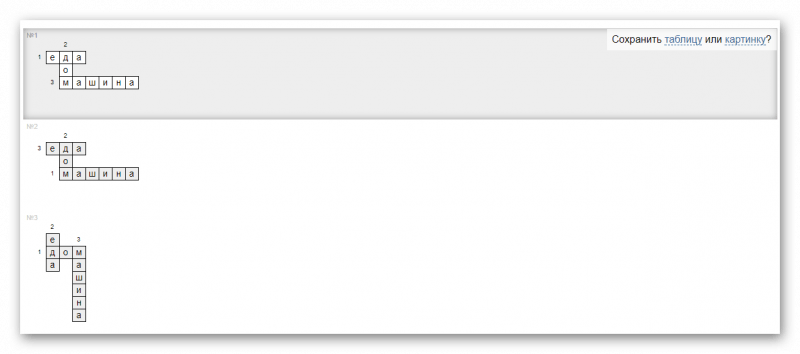
От пользователя требуется только вписать слова, выбрать схему расположения строк и указать вариант сохранения. Сайт предлагает создать картинку формата PNG или сохранить проект в виде таблицы. Все сервисы работают примерно по этому принципу. На некоторых ресурсах есть функция переноса готового проекта в текстовый редактор или создание версии для печати.
Способ 2: Microsoft Excel
Microsoft Excel идеально подойдет для создания головоломки. Нужно только сделать из прямоугольных ячеек квадратные, после чего можно приступить к составлению. Вам остается придумать или позаимствовать где-то схему строк, подобрать вопросы, проверить на правильность и совпадение по словам.
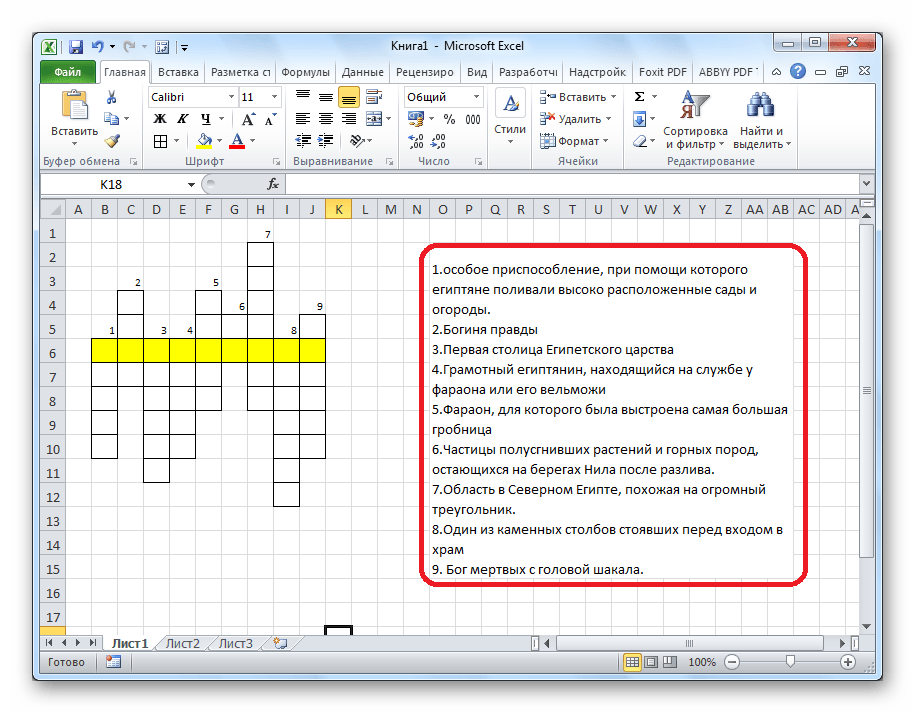
Кроме всего, обширный функционал Excel позволяет создать алгоритм автопроверки. Делается это с помощью функции «Сцепить», объединяя буквы в одно слово, а также потребуется использовать функцию «ЕСЛИ», чтобы проверять правильность ввода. Проделать подобные действия нужно будет с каждым словом.
Способ 3: Microsoft PowerPoint
PowerPoint не предоставляет пользователям единого инструмента, с помощью которого можно было бы легко создать кроссворд. Но в нем есть множество других полезных функций. Некоторые из них и пригодятся во время выполнения данного процесса. В презентацию доступна вставка таблицы, что идеально подойдет для основы. Далее каждый пользователь вправе сам настроить внешний вид и расположение строк с помощью редактирования границ. Остается только добавить надписи, предварительно настроив межстрочный интервал.

С помощью тех же надписей осуществляется добавление нумерации и вопросов, если это необходимо. Внешний вид листа каждый пользователь настраивает так, как посчитает нужным, в этом нет каких-то точных инструкций и рекомендаций. Готовый кроссворд позже может использоваться в презентациях, достаточно просто сохранить готовый лист, чтобы в будущем вставлять его в другие проекты.
Способ 4: Microsoft Word
В Word можно добавить таблицу, разделить ее на ячейки и всячески редактировать, а это значит, что в этой программе вполне реально быстро создать красивый кроссворд. С добавления таблицы и стоит начать. Укажите число строк и столбцов, после чего приступайте к настройкам строк и границ. Если потребуется дополнительно настроить таблицу, обратитесь к меню «Свойства таблицы». Там выставляются параметры столбцов, ячеек и строк.
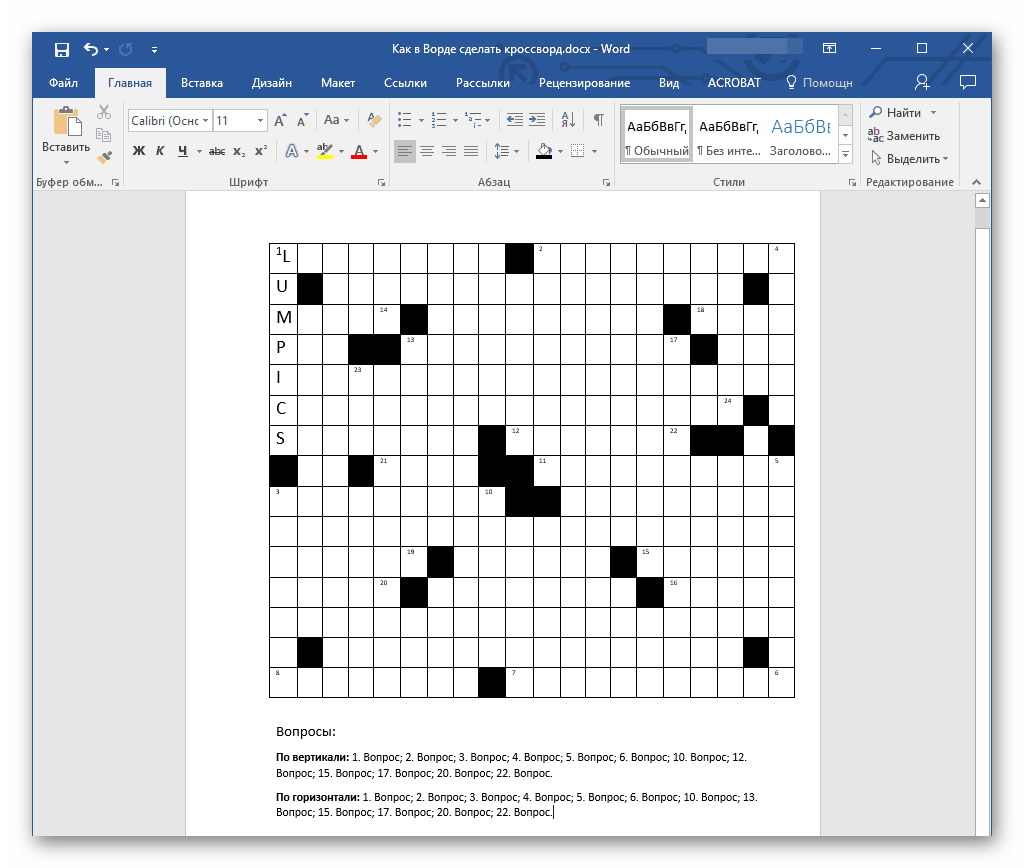
Остается только заполнить таблицу вопросами, предварительно сделав схематический макет на проверку совпадений всех слов. На этом же листе, если есть место, добавьте вопросы. Сохраните или распечатайте готовый проект после завершения финального этапа.
Способ 5: Программы для создания кроссвордов
Существуют специальные программы, с помощью которых осуществляется составление кроссворда. Давайте возьмем за пример CrosswordCreator. В данном софте присутствует все необходимое, что используется во время создания кроссвордов. А сам процесс выполняется за несколько простых шагов:
- В отведенную таблицу введите все необходимые слова, их может быть неограниченное количество.
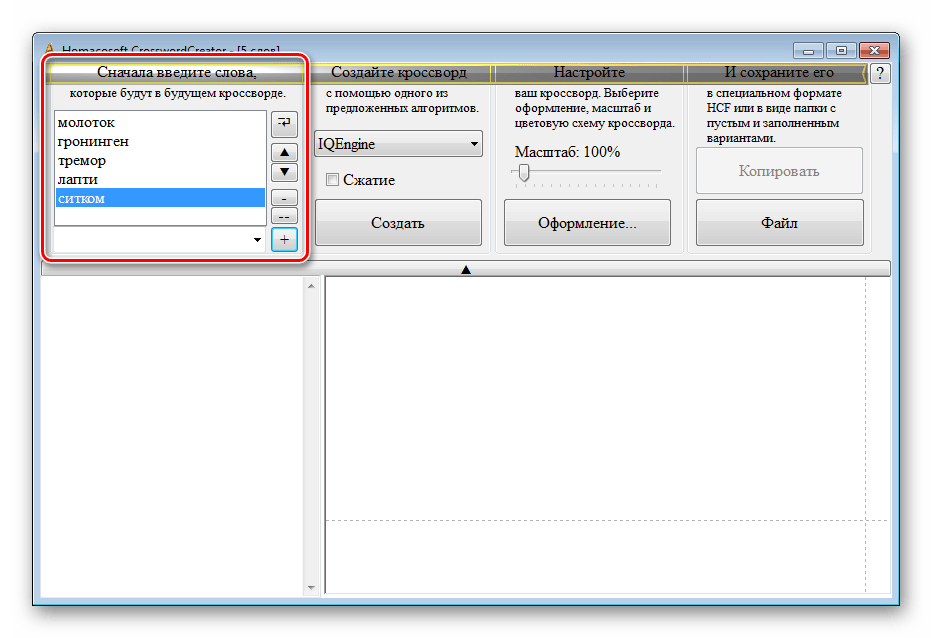
Выберите один из предустановленных алгоритмов для составления кроссворда. Если созданный результат не понравится, то с легкостью осуществляется смена его на другой.
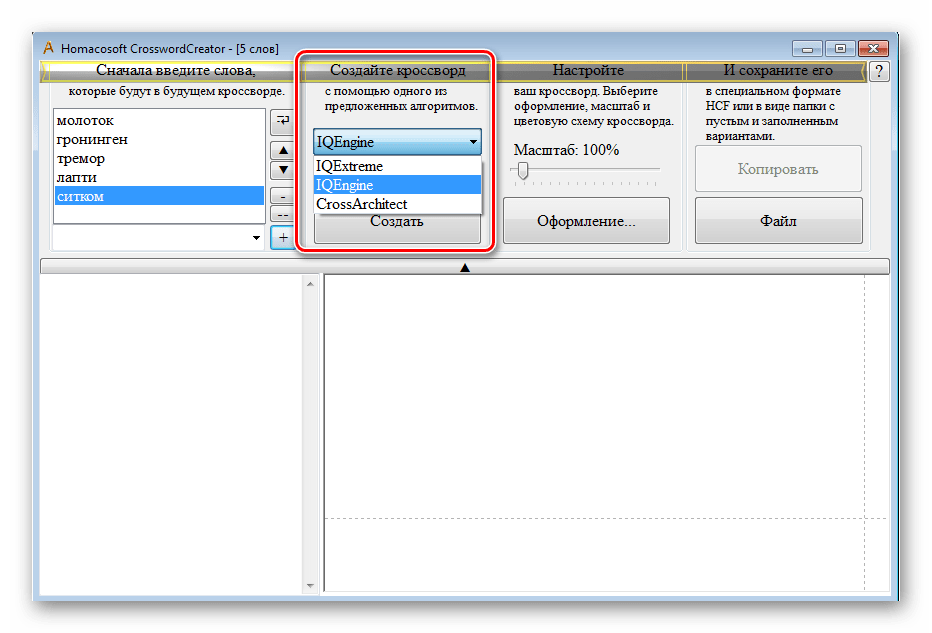
Если необходимо, осуществите настройку оформления. Доступно изменение шрифта, его размера и цвета, а также присутствуют различные цветовые схемы таблицы.
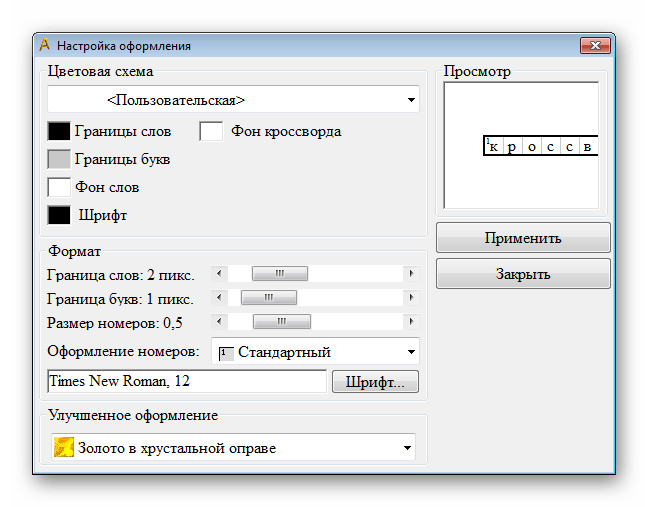
Кроссворд готов. Теперь его можно скопировать или сохранить в виде файла.
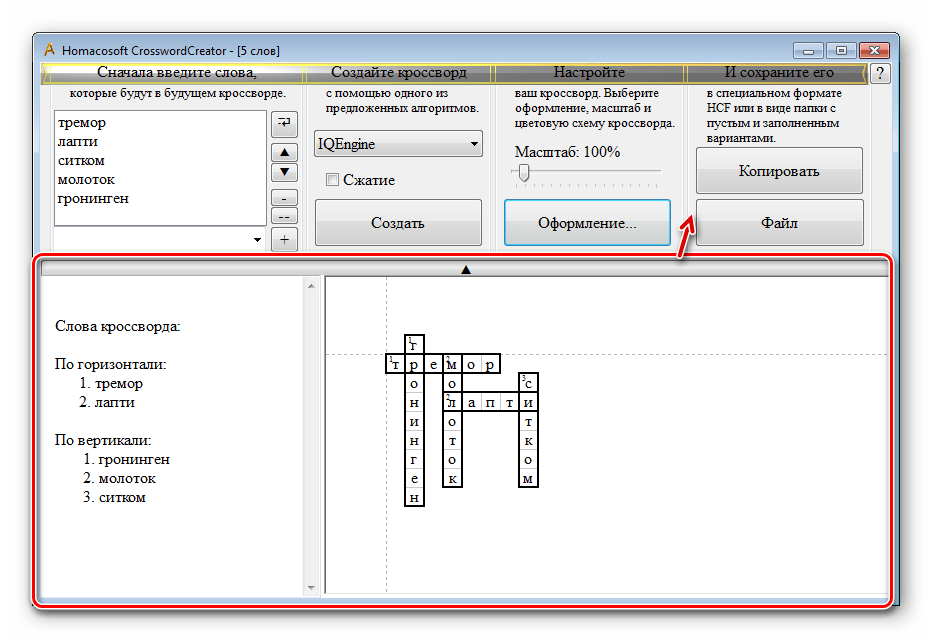
Для выполнения данного способа была применена программа CrosswordCreator, однако существует и другое ПО, помогающее составлять кроссворды. Все они обладают уникальными функциями и инструментами.
Подводя итоги, хочется отметить, что все перечисленные выше способы хорошо подходят для создания кроссвордов, отличаются они только сложностью и наличием дополнительных функций, которые позволяют сделать проект более интересным и уникальным.
Мы рады, что смогли помочь Вам в решении проблемы.
Опишите, что у вас не получилось. Наши специалисты постараются ответить максимально быстро.
Программы для составления кроссвордов
Программы необходимо скачивать, но они удобнее сервисов в нескольких аспектах:
- Возможность работы офлайн.
- Независимость скорости работы от загруженности сервера.
- Доступ в любое время.
Генератор кроссвордов 1.0
Весит она меньше мегабайта и распаковывается из архива в папку CrosswordGenerator. В ней можно найти файлы «Словарь по политологии», «Readme» (инструкция по пользованию) и саму программу с расширением *.exe.
Программа совершает 300000 действий методом полного перебора и создаёт максимально большой по размеру кроссворд из предложенных вариантов. Для этого нужно нажать «Загрузить» и выбрать документ.
Работать Генератор Кроссвордов может только с текстовым документом, в котором выписаны в столбик все термины. Если в рассмотренных ранее сервисах количество слов было ограничено несколькими сотнями, в этой программе существенных ограничений не имеется.
Результат будет представлен в двух картинках: в виде заполненной и пустой сеток.
Но из-за своего алгоритма перебор может затянуться до нескольких минут, поэтому для срочного составления программа не подойдёт.
Crossword Power
Весит она около 2 Мб. В самом начале придётся разобраться, куда набирать текст, потому как программа написана на английском языке и не имеет интуитивно понятного интерфейса.
Программа поддерживает множество языков, в том числе японский и иврит, а также может автоматически проверять орфографию.
Добавляется слово по нажатию кнопки «Add More Puzzle Words». Когда все будет написано, следует выбрать «Create Crossword», и сетка будет создана. Имеется возможность изменить:
- положение сетки;
- направление и сами фразы;
- ширину границ между ячейками;
- высоту и ширину сетки;
- шрифт и его размер;
- цвет фона.
Для сохранения нужно нажать на зелёную дискету и выбрать директорию сохраняемого файла.
Decalion
Decalion — масштабная программа для создания и обработки кроссвордов. В ней присутствуют встроенные 6 словарей общей суммой более 70000 слов:
- Словарь Ожегова.
- Толковый словарь.
- Словарь имён.
- Большая энциклопедия.
- Словарь Брокгауза и Ефрона.
- Словарь морских терминов.
Особенности программы:
- Возможность вставки изображений в сетку.
- Понятное и быстрое изменение формы кроссворда.
- Подсказки при составлении программы.
- Автоматический выбор определения слова с возможностью последующего редактирования.
- Автоматическая расстановка номеров. Первая ячейка в слове нумеруется в порядке добавления: отдельно по горизонтали и по вертикали.
- Лёгкий поиск терминов при вводе.
- Полностью изменяемая сетка: стили, шрифты, линии, ячейки, цвета фона и ячеек, размер и расположение букв.
- Добавление пользовательских словарей. Для этого нужно открыть словарь (два щелка левой кнопки мыши по его названию) и добавить или удалить выбранное слово.
- Большая таблица: 100×100 ячеек, куда можно вместить более 1500 слов.
В зависимости от расположения у ячейки имеется свой цвет. Если клетка находится вне сетки — серый, используемая клетка — белый, клетка внутри сетки, но без букв — текстурная. Цвет можно выбрать из палитры, расположенной внизу программы.
EasyCross
Приложение имеет ряд преимуществ:
- У EasyCross поддерживается создание не только кроссвордов, но и сканвордов, кейвордов, чайнвордов, филвордов и ещё 40 видов головоломок.
- Составление происходит легко благодаря нескольким режимам работы, автоматической проверке орфографии, поддержке нескольких крупных словарей и определений. Также имеются более 700 шаблонов различного применения.
- Заполнять можно 3 комбинируемыми способами: ручным (самостоятельный ввод), автоматическим и фрагментируемым (выделение участка для автозаполнения).
- Определения можно дать как картинкой, так и текстом.
- В режиме ожидания имеется возможность создавать серию (до 100 штук) головоломок без участия пользователя.
Для добавления слова нужно ввести первые буквы и выбрать нужное из предлагаемых вариантов. Если кроссворд необходимо составить из списка готовых вариантов, то следует выбрать рабочий словарь в *.txt формате.
Приложение для Android
Конструктор Кроссвордов Pro — приложение для операционной системы Android, имеющее две версии: платную и бесплатную. Оно предназначено не для составления, а для отгадывания. Пользователь создаёт собственную таблицу, а алгоритм, пользуясь словарём, расставляет слова.
Изначально таблица пуста. Нужно выделить несколько клеток, чтобы получилась сетка, после чего нажать «Составить».
Появится выделенная сетка, но при нажатии на какой-либо термин будет показано определение к нему. У пользователя имеется 50 подсказок.
Отгаданной строка считается, если правильно введены все буквы. Получившийся результат можно экспортировать на устройство в формате html.
Выводы
Таким образом, создание кроссворда в Excel не требует особых умений и навыков. Достаточно просто особым образом стилизовать его, а также ввести несколько формул, чтобы таблица автоматически проверяла правильность ответов.
Он может использоваться как в бизнесе, так и во время учебного процесса. В последнем случае пространство для применения кроссвордов значительно больше. Они могут использоваться и для проверки знаний учеников, и для обучения компьютерной грамотности, и для изучения терминологического аппарата определенной дисциплины. Оцените качество статьи
Нам важно ваше мнение:





